بداية سريعة: إنشاء تجمع SQL مخصص باستخدام Synapse Studio
يوفر Azure Synapse Analytics محركات تحليلات متنوعة لمساعدتك على استيعاب بياناتك وتحويلها ونمذجتها وتحليلها. يوفر تجمع SQL المخصص إمكانات الحوسبة والتخزين المستندة إلى T-SQL. بعد إنشاء مجموعة SQL مخصصة في مساحة عمل Synapse الخاصة بك، يمكن تحميل البيانات ونمذجتها ومعالجتها وتسليمها للحصول على رؤية تحليلية أسرع.
تتناول هذا التشغيل السريع خطوات إنشاء تجمع مخصص SQL في مساحة عمل Synapse باستخدام استوديو Synapse.
في حال لم يكن لديك اشتراك Azure، ينبغي إنشاء حساب مجاني قبل البدء.
المتطلبات الأساسية
- ستحتاج إلى اشتراك Azure. إذا لزم الأمر، قم بإنشاء حساب Azure مجاني
- مساحة عمل Azure Synapse
سجِّل الدخول إلى مدخل Microsoft Azure
سجِّل الدخول إلى مدخل Azure
انتقل إلى مساحة العمل Synapse
انتقل إلى مساحة العمل Synapse حيث سيتم إنشاء تجمع SQL المخصص عن طريق كتابة اسم الخدمة (أو اسم المورد مباشرةً) في شريط البحث.
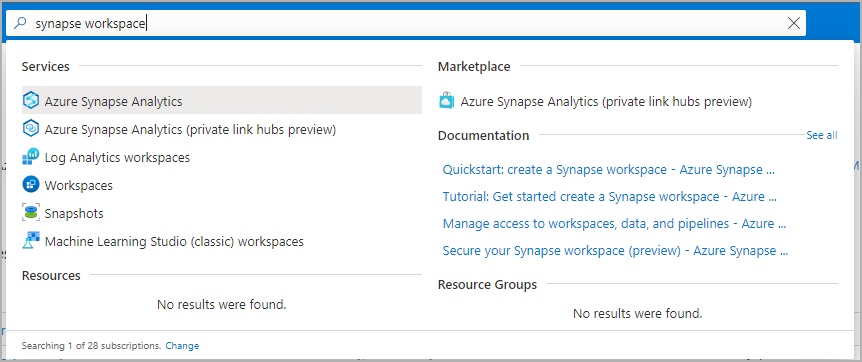
من قائمة مساحات العمل، اكتب اسم (أو جزءًا من الاسم) لمساحة العمل لفتحها. في هذا المثال، سنستخدم مساحة عمل باسم contosoanalytics.
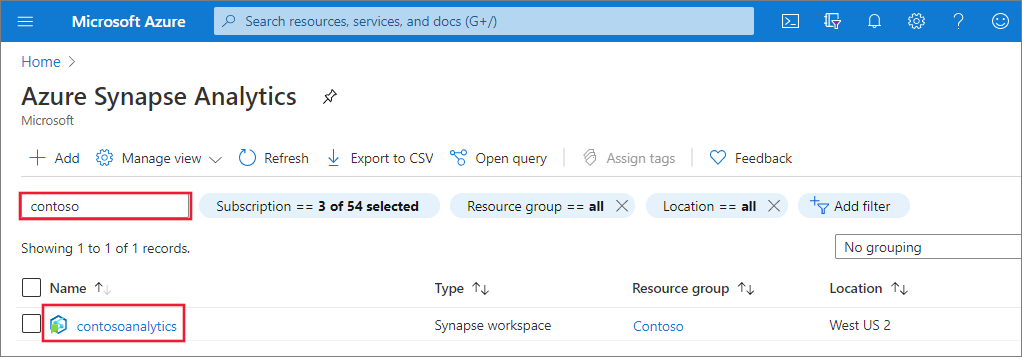
إطلاق Synapse Studio
من نظرة عامة على مساحة العمل، حدد ملف Workspace web URL لإطلاق Synapse Studio.
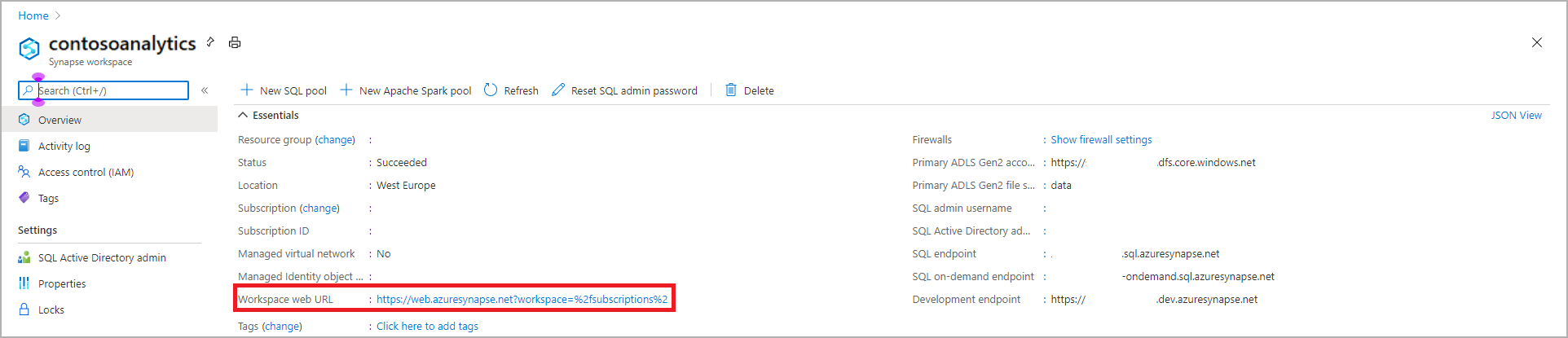
إنشاء تجمع SQL مخصص باستخدام Synapse Studio
في الصفحة الرئيسية لـ Synapse Studio، انتقل إلى Management Hub في شريط التنقل الأيمن عن طريق تحديد أيقونة Manage.
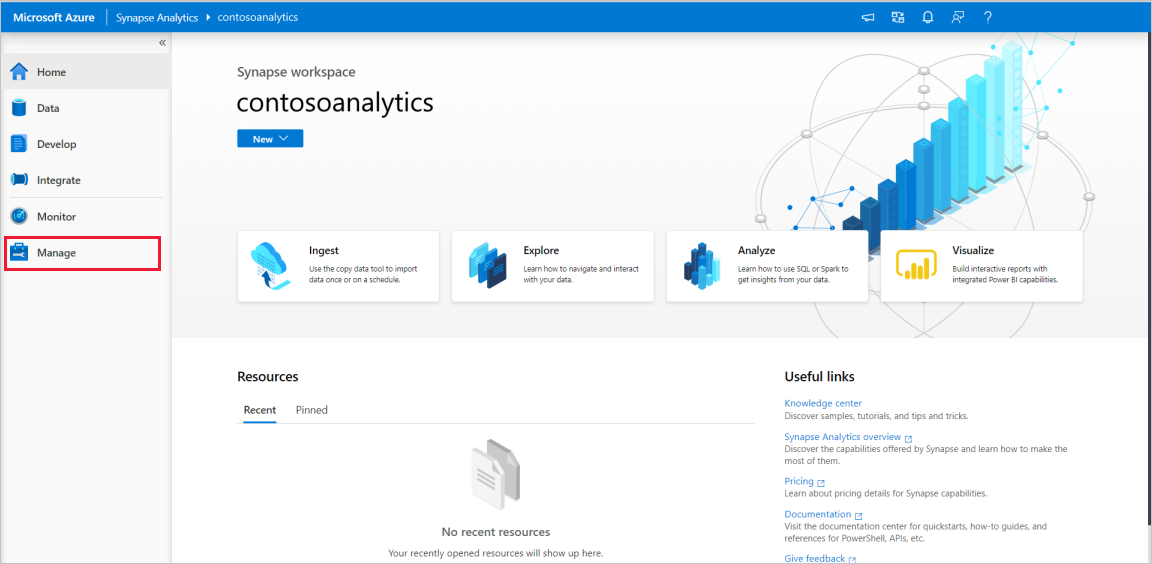
بمجرد دخول مركز الإدارة، انتقل إلى قسم أوعية SQL لمشاهدة القائمة الحالية لأوعية SQL المتوفرة في مساحة العمل.
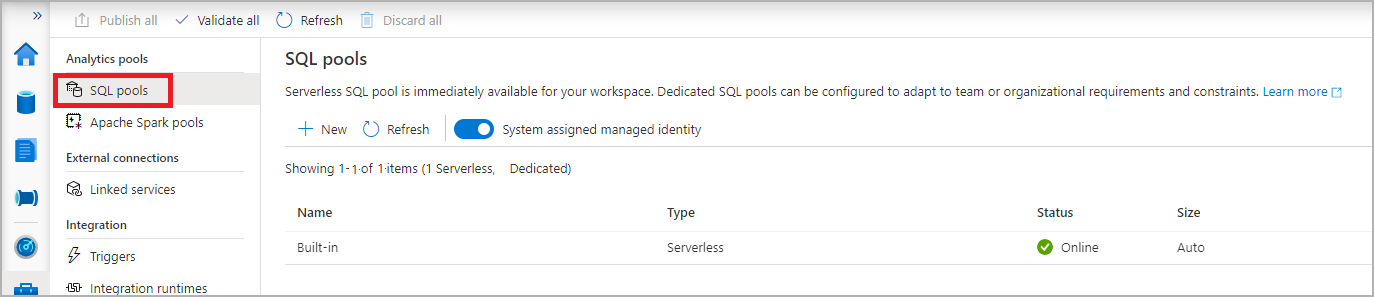
حدد أمر New +وسيظهر معالج إنشاء وعاء SQL جديد.
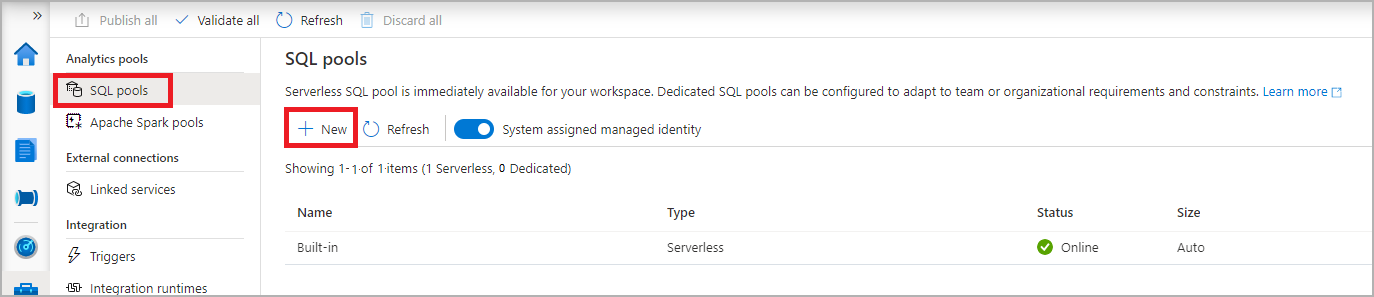
أدخل التفاصيل التالية في علامة التبويب الأساسيات:
الإعداد القيمة المقترحة الوصف «SQL pool name» contosoedwهذا هو الاسم الذي سيكون لتجمع SQL المخصص. «Performance level» DW100c تعيين هذا إلى أصغر حجم لتقليل التكاليف لهذه البداية السريعة 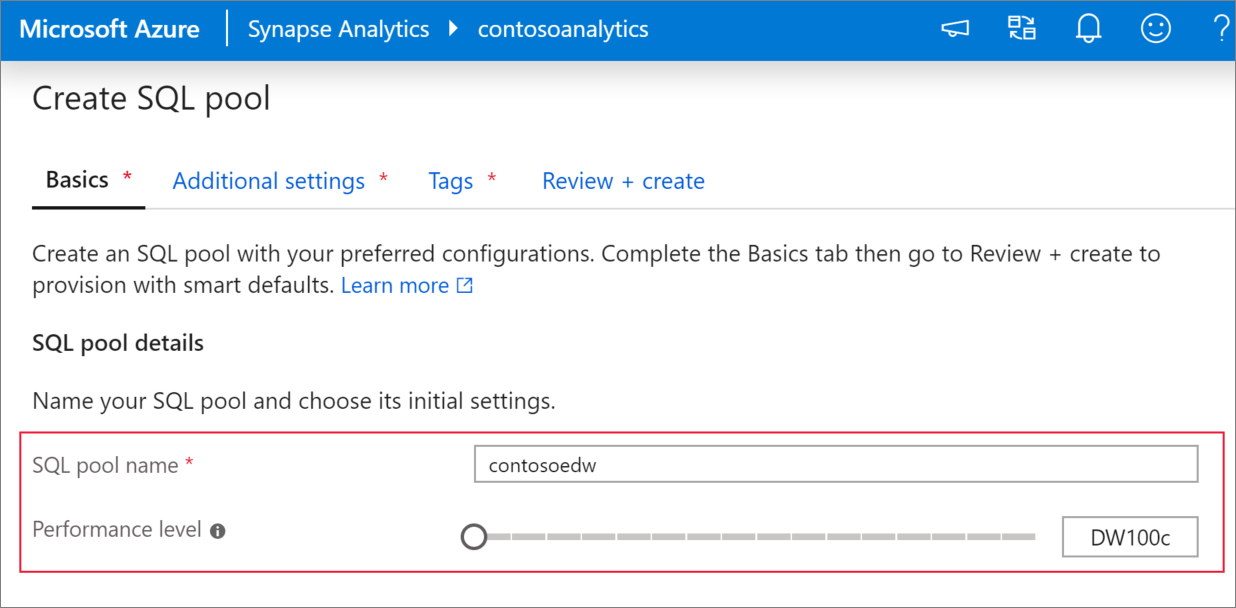
هام
لاحظ وجود قيود معينة على الأسماء التي يمكن أن تستخدمها تجمعات SQL المخصصة. لا يمكن أن تحتوي الأسماء على أحرف خاصة، ويجب ألا تحتوي على 60 حرفًا أو أقل، وألا تحتوي على أي كلمات محفوظة، وأن تكون مميزة في مساحة العمل.
في علامة التبويب التالية، إعدادات إضافية، حدد لا شيء لإنشاء تجمع SQL المخصص بدون بيانات. اترك الترتيب الافتراضي كما هو محدد.
إذا كنت تريد استعادة تجمع SQL المخصص من نقطة استعادة، فحدد Restore point. لمزيد من المعلومات حول طريقة إجراء استعادة، راجع طريقة القيام بما يلي: استعادة مجموعة SQL المخصصة الموجودة
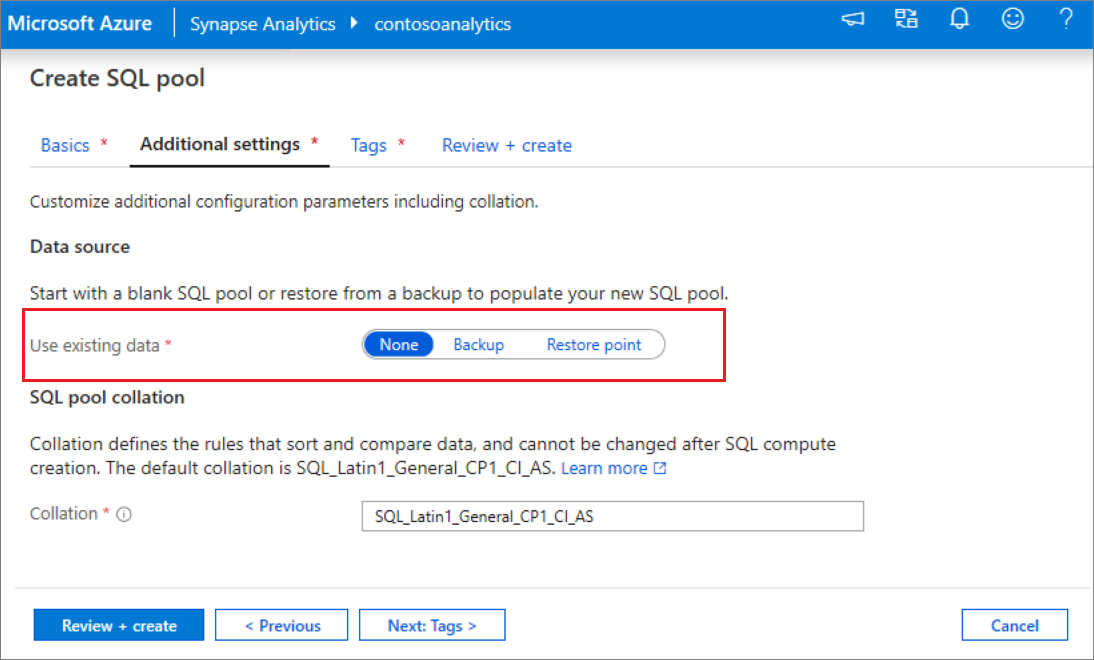
لن نقوم بإضافة أي علامات في الوقت الحالي، لذلك التحديد التالي create + Review.
في علامة التبويب مراجعة + إنشاء، تأكد من أن التفاصيل تبدو صحيحة استنادًا إلى ما تم إدخاله مسبقًا، ثم اضغط إنشاء.
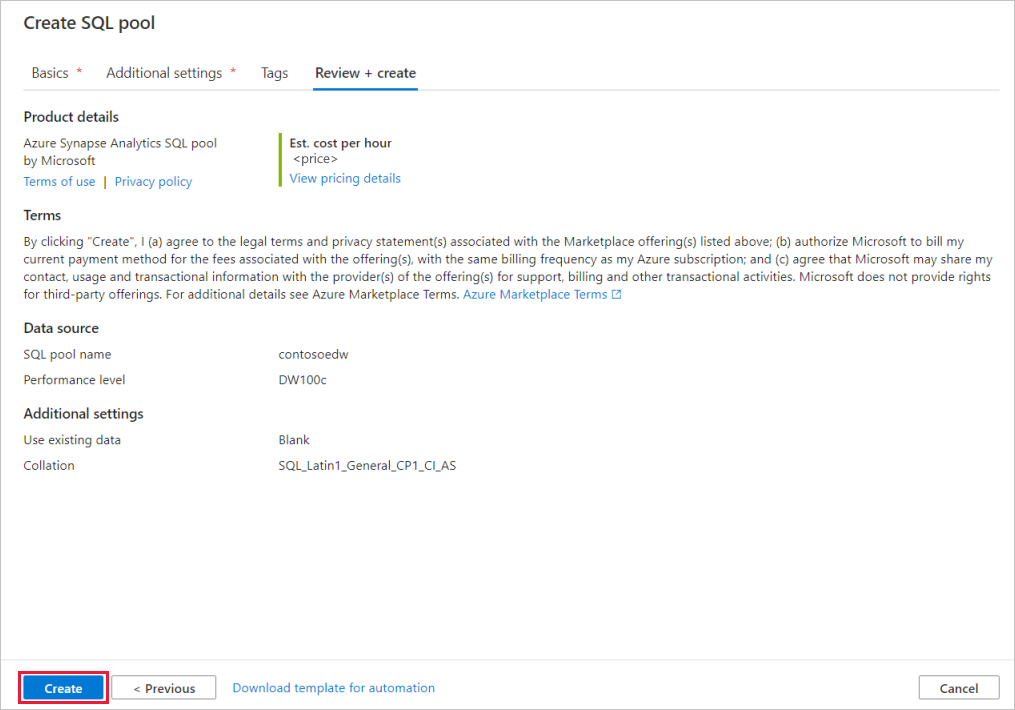
في هذه المرحلة، سيتم بدء تدفق توفير الموارد.
بعد اكتمال التوفير، سيظهر التنقل مرة أخرى إلى مساحة العمل إدخالاً جديداً لوعاء SQL الذي تم إنشاؤه حديثا.
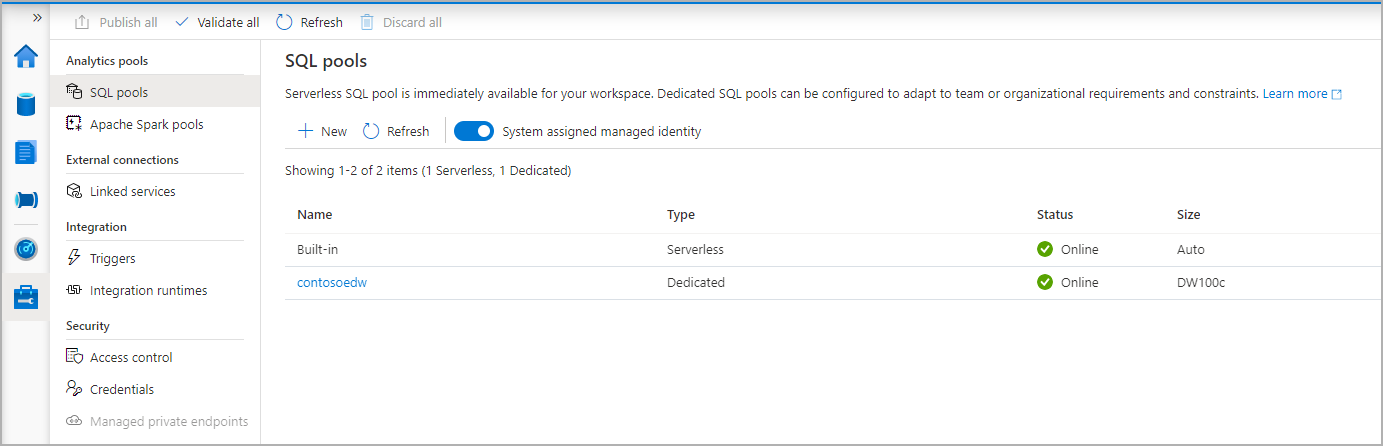
بعد إنشاء تجمع SQL المخصص، سيكون متاحاً في مساحة العمل لتحميل البيانات ومعالجة التدفقات والقراءة من مستودع البيانات وما إلى ذلك.
تنظيف تجمع SQL مخصص باستخدام Synapse Studio
اتبع الخطوات أدناه لحذف مجموعة SQL مخصصة من مساحة العمل باستخدام Synapse Studio.
تحذير
سيؤدي حذف تجمع SQL مخصص إلى إزالة محرك التحليلات من مساحة العمل. لن يكون من الممكن الاتصال بالتجمع، ولن تعمل جميع الاستعلامات ومسارات التدفق وأجهزة الكمبيوتر المحمولة التي تستخدم تجمع SQL مخصص هذا بعد الآن.
إذا كنت تريد حذف تجمع SQL المخصص، اتبع ما يلي:
انتقل إلى مجمعات SQL في Management Hub في Synapse Studio.
حدد القطع الناقص في تجمع SQL المخصص المراد حذفه (في هذه الحالة، contosoedw) لإظهار الأوامر الخاصة بتجمع SQL المخصص:
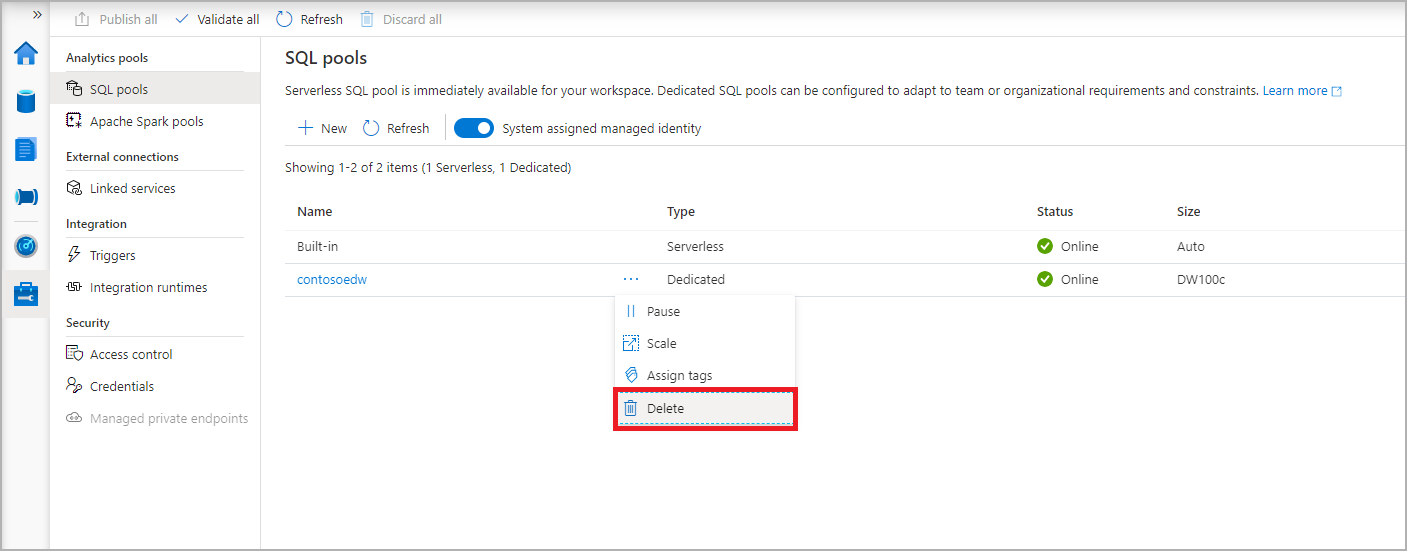
اضغط على Delete.
قم بتأكيد الحذف، واضغط على الزر حذف.
عند اكتمال العملية بنجاح، لن يتم سرد تجمع SQL المخصص في موارد مساحة العمل.
الخطوات التالية
الملاحظات
قريبًا: خلال عام 2024، سنتخلص تدريجيًا من GitHub Issues بوصفها آلية إرسال ملاحظات للمحتوى ونستبدلها بنظام ملاحظات جديد. لمزيد من المعلومات، راجع https://aka.ms/ContentUserFeedback.
إرسال الملاحظات وعرضها المتعلقة بـ